ميتاتريدر 4 (MT4) هو حاليا أشهر منصة في العالم لتداول الفوركس و المعادن النفيسة عبر الإنترنت. البرنامج يسمح للمتداول بالتداول على إطارات زمنية متنوعة و استخدام أنواع متعددة من الأوامر للتنفيذ المباشر و المؤجل للصفقات.
البرنامج أيضا يوفر كل الإمكانيات للتحليل الفني و اختبار و استخدام عدد كبير من المؤشرات و مستشاري التداول "الأدفيزرز" و أيضا يسمح بنسخ إشارات التداول بشكل أوتوماتيكي.
منصة MT4 موجودة بإصدارات للكمبيوتر الشخصي و الأجهزة المحمولة (أيفون، أيباد، أيبود، أندرويد)، و هو الأمر الذي سيسمح لك بالتداول 24 ساعة في اليوم لمدة خمسة أيام في الأسبوع و يسمح لك بالتحكم في حساب تداولك من أي مكان في العالم.
إذا كنت تتداول في أكثر من حساب في نفس الوقت فإن ميتاتريدر 4 متعدد المنصات MT4 MultiTerminal هو ما تبحث عنه.
بالإضافة إلى MT4، فإنه لديك الفرصة لاستخدام ميتاتريدر 5 (MT5) أيضا، و هو أخر إصدار في عائلة ميتاتريدر و به خصائص أكثر تطورا من الإصدار السابق.
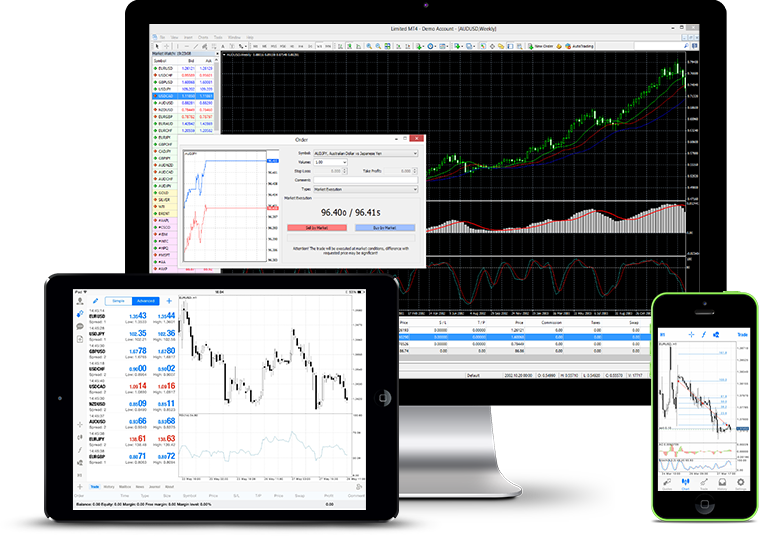
للبدأ في التداول، عليك أن تفتح حساب تداول عند سمسار ثم تحمل منصة التداول (المنصة أو terminal) من موقع السمسار إلى حاسوبك أو جوالك.
ملاحظة: على الرغم من وجود بعض الاختلافات بين MT4 و MT5 إلا أنه في هذا المثال سنشرح تنصيب و تشغيل MT4 لأنها المنصة الأكثر انتشارا بين المتداولين.
لكي:
نحن ننصح بأن تفتح حساب تجريبي أولا و الذي سيمكنك من التداول في بيئة حقيقية لكن بأموال افتراضية. ثم بعد أن تشعر بالثقة يمكنك أن تفتح حسابا حقيقيا و الذي سيسمح لك بجني أموال حقيقية.
من السهل أن تنصب منصة التداول على حاسوبك، الأمر يأخذ بضع دقائق و عملية تنصيب المنصة لا تختلف عن تنصيب أي برنامج أخر.
كل ما عليك فعله هو العثور على المنصة المناسبة التي تبحث عنها على موقع السمسار ثم تضغط "تحميل"، ثم تشغل الملف على حاسوبك أو جوالك و اتبع التعليمات.
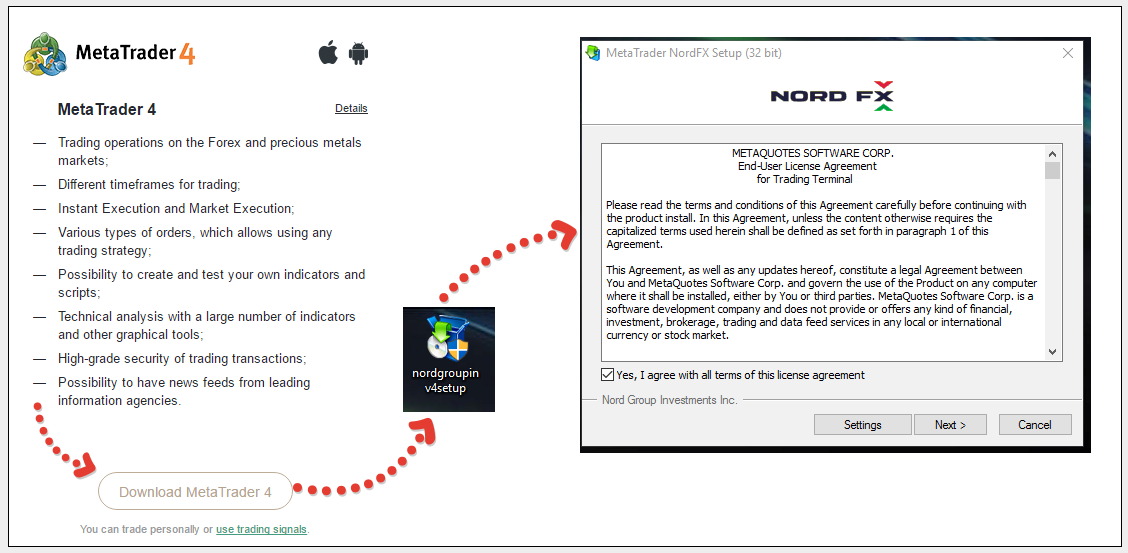 بعد تنصيب و تشغيل المنصة و لكي تبدأ التداول عليك أن تتصل بحساب تداولك سواء كان حقيقي أو تجريبي. لفعل ذلك، إضغط على "تسجيل الدخول إلى حساب التداول" من قائمة "ملف".
بعد تنصيب و تشغيل المنصة و لكي تبدأ التداول عليك أن تتصل بحساب تداولك سواء كان حقيقي أو تجريبي. لفعل ذلك، إضغط على "تسجيل الدخول إلى حساب التداول" من قائمة "ملف".
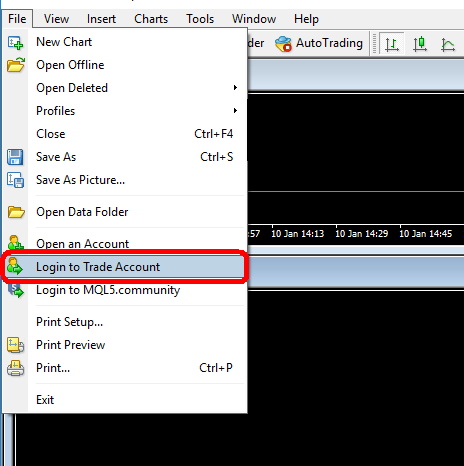
بعد ذلك، أدخل بيانات حسابك- إثم المستخدم، كلمة المرور، الخادم في النافذة ثم إضغط "دخول".
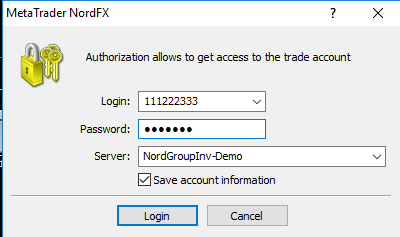
و الآن، منصتك جاهزة للعمل.
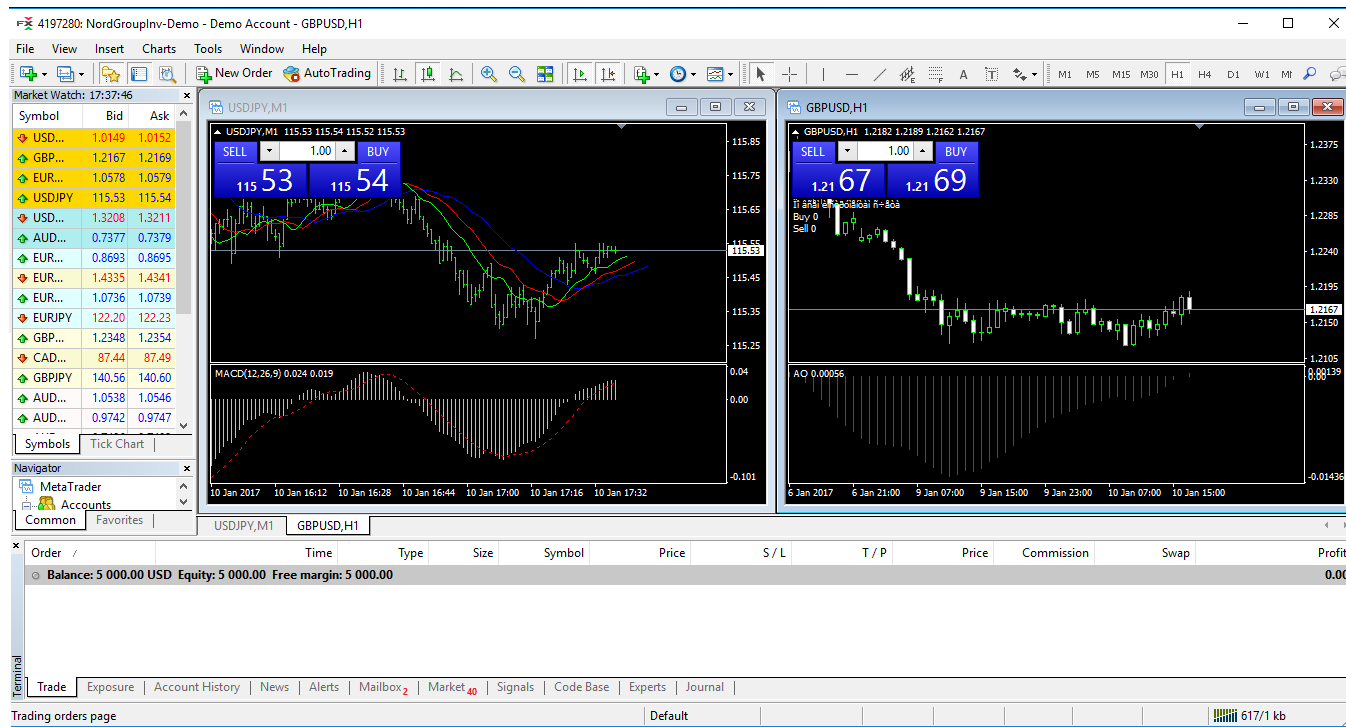
يمكنك مشاهدة فيديو به شرح مفصل عن كيفية تشغيل منصة ميتاتريدر على موقع شركة نورد اف اكس للسمسرة على https://ae.nordfx.com/forex.html:
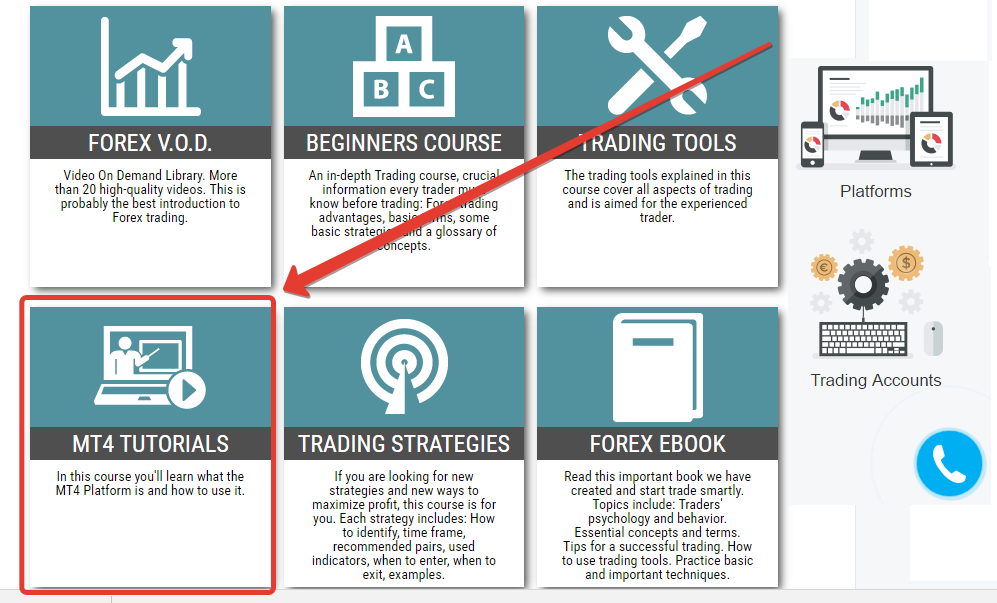
ملاحظة! إذا كان لديك أي مشاكل في فتح حساب تداول أو تنصيب منصة، يمكنك أن تطلب المساعدة من خدمة دعم نورد اف اكس.
يمكنك معرفة كيف تعمل المنصة و الفرص التي توفرها للمتداولين بالضغط على قائمة "مساعدة" أو بالضغط على F1 على زر الكمبيوتر.

أيضا، ستجد فيديوهات تعليمية مفيدة على موقع نورد اف اكس على: https://ae.nordfx.com/forex.html. عند الاطلاع عليهم ستتعلم كيف تفتح أو تغلق أو تعدل أوامر صفقتك و ستتعلم استخدام أوامر الوقف المتحرك و العثور على سجل صفقاتك و كيف تستخدم المؤشرات للتحليل الفني و أيضا الكثير من المعلومات المهمة الأخرى للتداول الناجح في الأسواق المالية.
الآن سنقوم فقط بالخطوات الأولى لنعرفك على مساعد المتداولين الرائع، منصة ميتاتريدر
هناك صف من التبوبيات "tabs" في القسم السفلي من المنصة، أهمها:
.
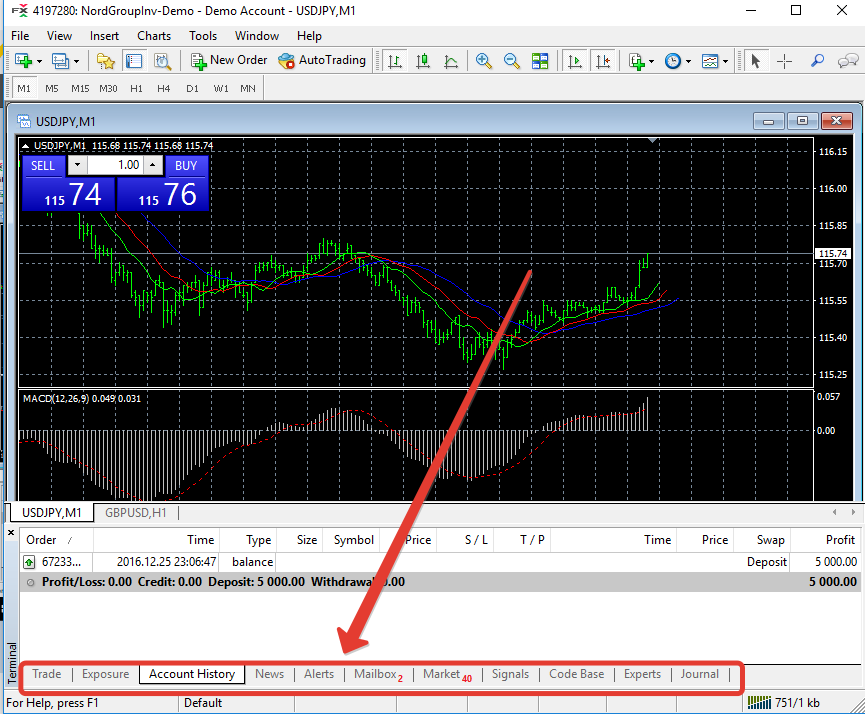
في القسم العلوي لميتاتريدر 4، توجد أيضا عدة تبوبيات تسمح لك:
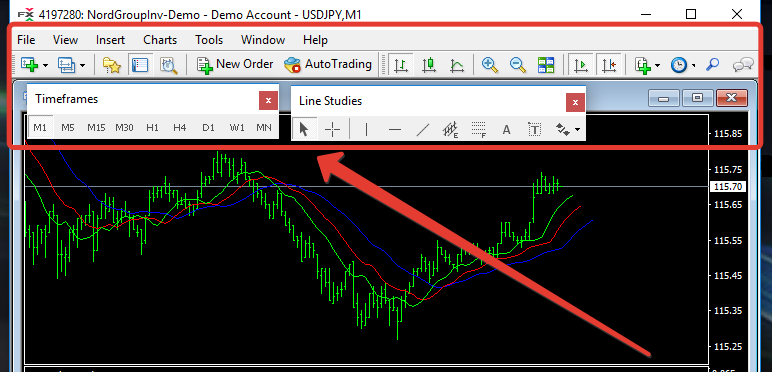
من المهم أن تنتبه إلى خاصية مهمة و هي "فاحص الاستراتيجيات" و التي تمكنك من اختبار الاستراتيجيات أو روبوت التداول على البيانات بشكل رجعي و بذلك تقيم كفاءتها و تضبط خصائصها.
لابد أن من ملاحظة أن منصة MT4 تسمح لك باختبار الروبوتات فقط أما MT5 فإنها تسمح لك باختبار مجموعة أكبر من المؤشرات المتنوعة.
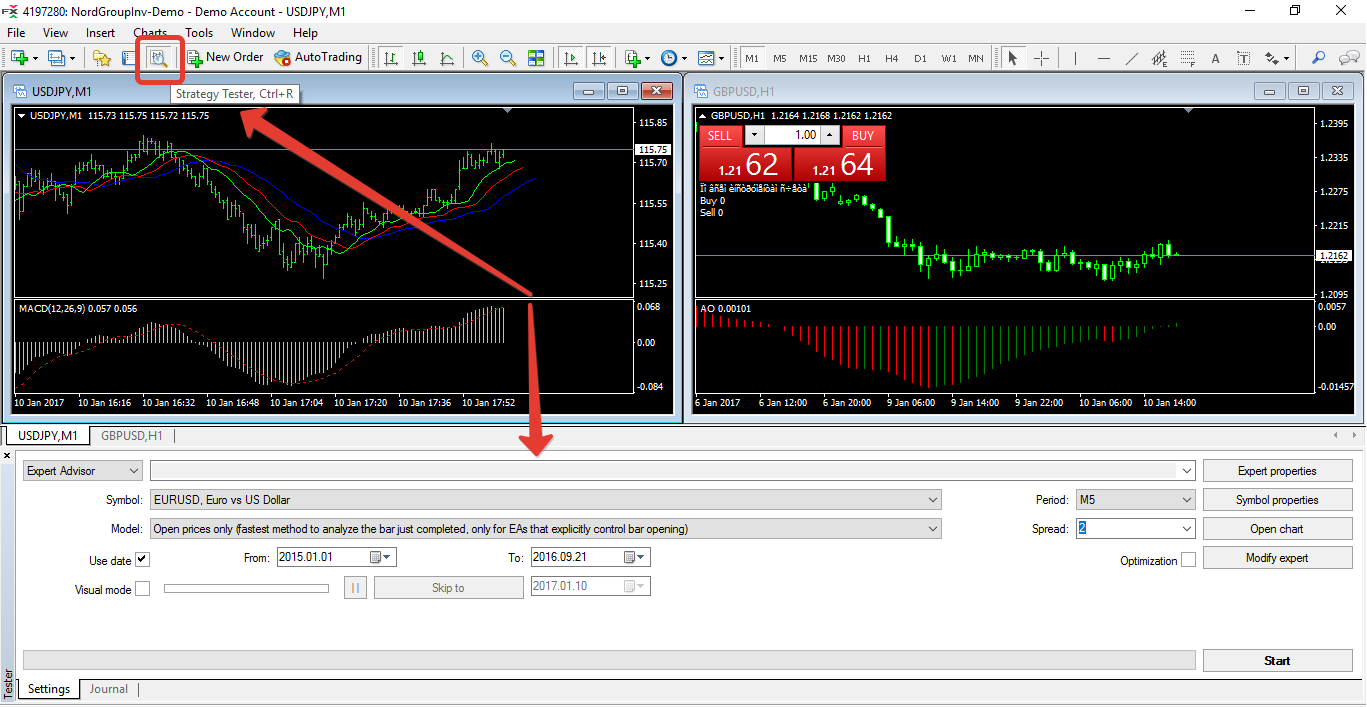
في منصات ميتاتريدر، يمكنك فتح الرسومات البيانية لأكثر من أداة مالية في نفس الوقت و تطبيق عدة مؤشرات عليها.
لنفتح على سبيل المثال الرسم البياني لـ USD/JPY، و نستخدم مؤشر Alligator و وفقا لقراءته نتخدد قرار فتح صفقة.
لنفتح قسم "تداول" في الأسفل في ما يسمي بـ "المحطة الطرفية". نضغط في المحطة الطرفية ضغطة بالزر الأيمن للفأرة ثم نختار "أمر جديد" و في النافذة المفتوحة نضبط إعدادات الصفقة:
إذا كنت تعتقد أن السعر سيرتفع إضغط "شراء". إذا كنت تعتقد أنه سيهبط إضغط "بيع". في حالتنا، لقد قررنا أن السعر سيصعد و بالتالي فتحنا صفقة "شراء".
منصات MT4 و MT5 تعطيك إمكانية فتح و غلق أكثر من 100 صفقة في نفس الوقت لأصل مالي أو لعدة أصول مختلفة على حسب استراتيجية تداولك.
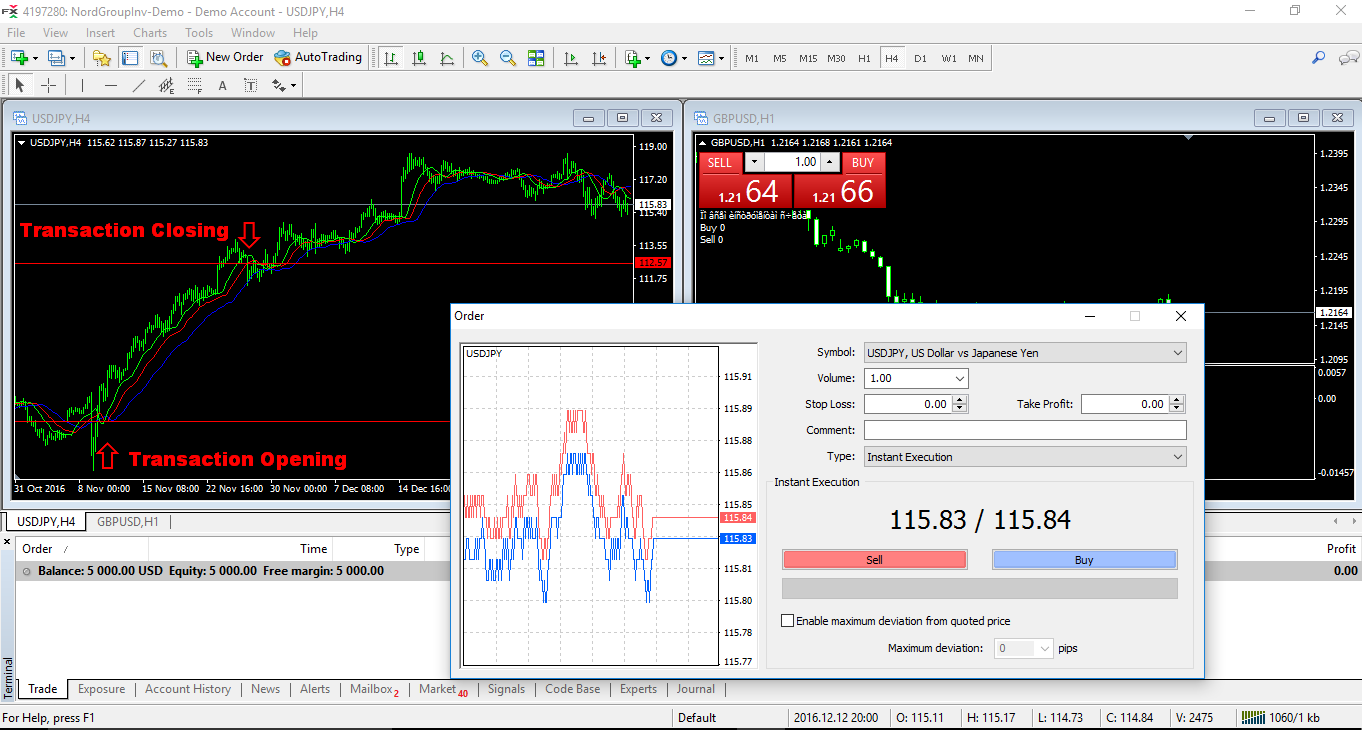
لغلق صفقتك، إضغط بالزر الأيمن للفأرة على الصفقة المفتوحة في قسم "تداول" و إختر "إغلاق الأمر" و إضغط الصفقة بالضغط عليها.
في حالتنا، وصل الربح إلى 40 نقطة و صفقتنا حجم عقد واحد مما يجعل ربحنا 400$.
يمكن الاطلاع على تفاصيل الصفقة مثل توقيت فتحها و غلقها، حجمها، نتيجتها من تبويب "تاريخ الحساب".
كما ذكرنا بالأعلى، هناك الكثير من الخصائص و الوظائف في MT4 و MT5. هذه المقالة كان الغرض منها هو إعطاؤك شرح كيفية القيام بصفقتك الأولى.
يمكنك الاطلاع على مزيد من التفاصيل و المساعدة بالضغط على قائمة "مساعدة" في المنصة أو بالضغط على F1.
يمكنك أيضا مشاهدة فيديوهات تعليمية على موقع نورد اف اكس عبر الرابط https://ae.nordfx.com/forex.html.
بالطبع إذا احتجت مساعدة، يمكنك دائما التواصل مع خدمة الدعم عبر https://ae.nordfx.com/do/support و هم على أتم الاستعداد لمساعدتك.